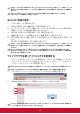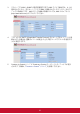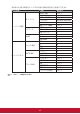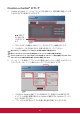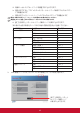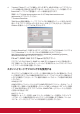User Guide
Table Of Contents
- 重要な安全上のご注意
- はじめに
- プロジェクタの位置決め
- 接続
- 操作
- プロジェクタを起動する
- メニューの使用方法
- パスワード機能を使用する
- パスワードの設定
- パスワードを忘れた場合
- パスワードの呼び戻し手順に入る
- パスワードの変更
- パスワード機能を無効にする
- 入力信号の切り替え
- HDMI 入力設定の変更
- 投射画像の調整
- 台形補正の実行
- 四隅を調整する
- ズームインして詳細を表示する
- 縦横比の選択
- 縦横比について
- 画像の最適化
- ユーザーモードの画質の微調整
- プレゼンテーションタイマーの設定
- 画像を非表示にする
- コントロールキーをロックする
- 光源設定
- 光源寿命を延ばす
- 高所での操作
- CEC 機能を使用する
- 3D 機能
- ローカルエリアネットワークを介してプロジェクタを制御する
- ウェブブラウザを使ってプロジェクタを制御する
- Crestron e-Control® について
- スタンバイモードでプロジェクタを使用する
- プロジェクタをオフに切り替える
- メニュー操作
- 各メニューの説明
- メンテナンス
- トラブルシューティング
- 仕様
- 著作権情報
- 付録
38
RJ45 ケーブルが 正しく接続されていないと、IP アドレス、サブネットマスク、DNSサーバー、DNS サーバーの
設定は、0.0.0.0 と表示されます。ケーブルが正しく接続されていることを確認して、上記のステップを再実行し
てくだ さい 。
プロジェクタがスタンバイモードのときに、プロジェクタに接続するには、詳細 > ネットワーク設定 >
LAN コントロール待 機をオンに設 定してください。
非 DHCP 環境の場合:
1. 上記の手順 1 〜 2 を繰り返します。
2. DHCP を選択し、次に、/ を押して、オフを選択します。
3. IP ア ド レ ス 、サ ブ ネ ッ ト マ ス ク 、既 定 の ゲ ー ト ウ ェ イ 、お よ び DNS サーバーに関する設定
情報については、ITS 管理者にお問い合わせください。
4. を押して変更したい項目を選択し、次に、[確定] を押します。
5. / を押して、カーソルを移動させ、次に、/ を押して、値を入力します。
6. 設定を保存するには、[確定] を押します。設定を保存したくない場合は、[終了] を 押してくだ
さい。
7.
を押して、適用を選択し、次に、[確定] を押します。
RJ45 ケーブルが 正しく接続されていないと、IP アドレス、サブネットマスク、DNSサーバー、DNS サーバーの
設定は、0.0.0.0 と表示されます。ケーブルが正しく接続されていることを確認して、上記のステップを再実行し
てくだ さい 。
プロジェクタがスタンバイモードのときにプロジェクタに接続するには、プロジェクタの電源を入れた後に
DHCP がオフに設定され、IP アドレス、サブネットマスク、既定 のゲートウェイ、および DNS サーバ情報が取
得されていることを確 認してください 。
ウェブブラウザ を 使ってプ ロジェクタを 制 御 する
プロジェクタの正しい IP アドレスが取得され、プロジェクタの電源が入っているか
スタンバイモードになっている場合は、同じローカルエリアネットワーク内のどの
コンピュータでもプロジェクタを制御できます。
Microsoft Internet Explorer を使用している場合は、バージョンが 7.0 以上であることを確 認してください。
このマニュアルのスクリーンショットは、参考用です。実際の OSD デザインは異なる場合があります。
1. ブラウザのアドレスバーにプロジェクタのアドレスを入力し、[確定] を押します。
2. [Network Control (ネットワーク制御)] のホームページが表示されます。
5
4
3
[ネットワーク設定] または[Email Alert (E メールアラート)] のウェブページにアクセスするには、管理者パス
ワードが 必 要です。デフォルトの パスワードは「 0000」で す 。